一.开发环境搭建
1)官网www.python.org下载3.5以上的版本
官网进去后点击download下载
2)安装
计算机属性查看自己电脑是64位还是32位
way :win10 此电脑-计算机-属性

建议自定义安装与自己电脑相符合的64位or 32位(不要放在C盘,不要用中文路径,不要特殊符号的路径),勾选 add python 3.* to path
3)测试,是否成功安装
cmd 命名提示符
python命令
显示如下就成功安装
另外介绍python程序运行:cmd
人机交互式
Windows+R键打开cmd后输入“python”,进入交互式。退出可以输入“exit()”或者quit()

运行脚本
1.直接输入驱动盘符进入脚本所在盘,如输入“e:”进入e盘
2.用cmd中的“cd”命令跳转到脚本存放目录,比如我的是在\python tools\code\day01,则输入“cd \python tools\code\day01 ".
3.输入“python **.py” 即可运行。**是文件
 或者在放该文件的路径处输入cmd,直接到文件所在的路径
或者在放该文件的路径处输入cmd,直接到文件所在的路径
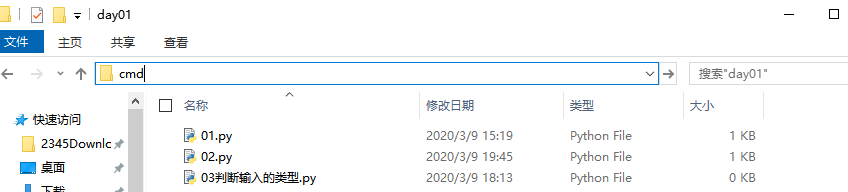
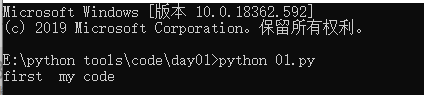
二.变量
变量命名符合以下几个要求:
1、变量名称只能由大小写字母,数字,_下划线组成与C语言一样
2、不能以数字开头
3、不能是关键字或者保留字
4、变量命名尽量有意义
(变量名字太长时用下划线方便肉眼一眼搜索到)
关键字有以下这些
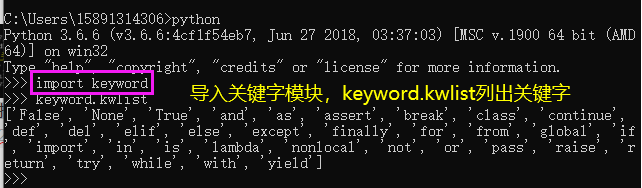
wrong code example:
name = "xixi"
1age = 20 #不能以数字开头
int = 10086 #不能是关键字或者保留字
print("名字%s,年龄%s,电话%s" %(name,1age,int))
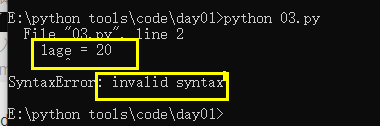
修改变量名字:
name = "xixi"
age = 20 #不能以数字开头
my_telphone = 10086 #不能是关键字或者保留字
print("名字%s,年龄%s,电话%s" %(name,age,my_telphone))
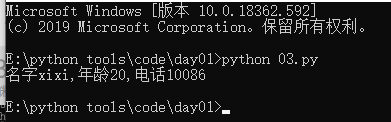
三.数据类型解析

code example:
num1 = input("请输入一个数:") #输入一个数,判断这个数的类型
print(type(num1)) #默认input接收的为字符串型
num1 = int(num1) #int()将该字符串转换为整型数据
print(type(num1)) #type()返回该变量的数据类型
print(num1+ 10) #相同类型才可加,int + int可以,int+float不行
num2 = float(input("请输入一个数:")) #float()将该字符串转换为浮点数
print(type(num2))
a = 10
print(type(str(a))) #str()将数据转化为字符串类型
print("此时a = " + str(a)) #+号将字符串类型可以连接
#print()标准输出函数,在控制台打印内容

